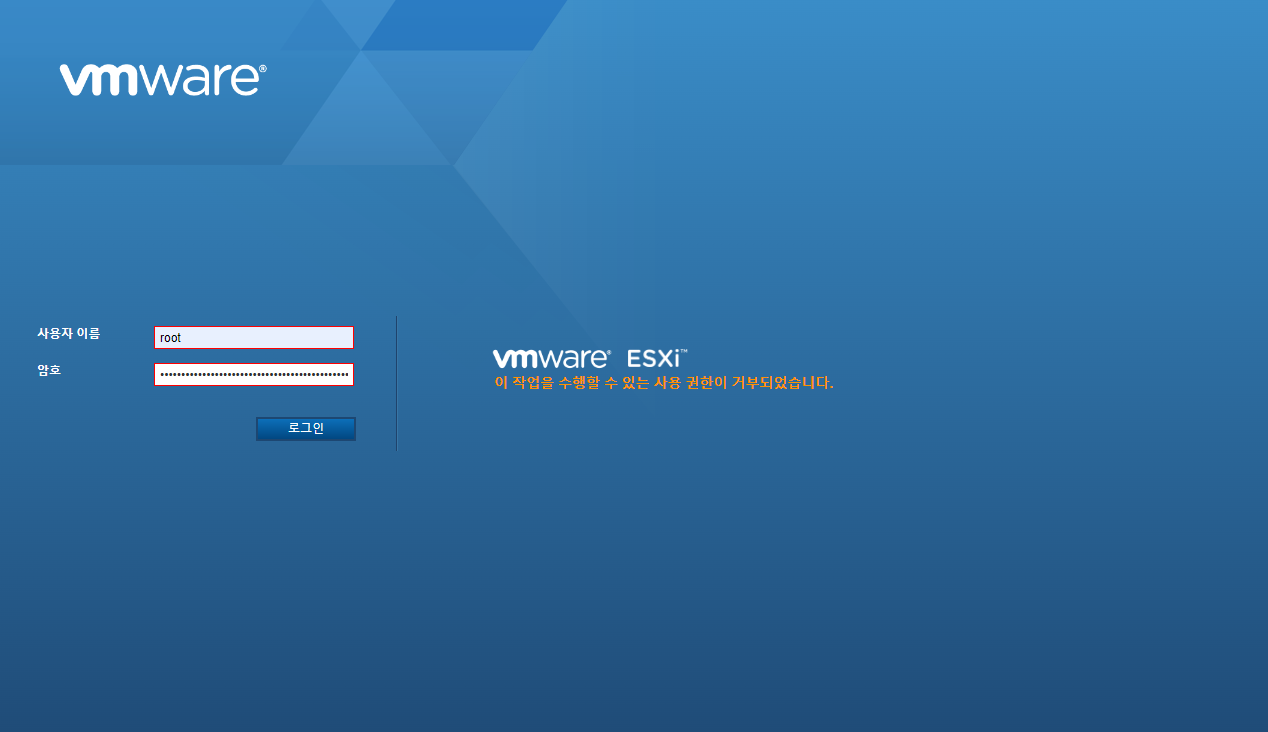사용자 이름이나 암호가 잘못되어 로그인을 완료할 수 없습니다.
예전에 이와 관련하여 글을 작성한적 있습니다.
ESXi 접속 시도가 많아 아래처럼 나오면서 관리자가 접속 못하는 일이 벌어집니다.
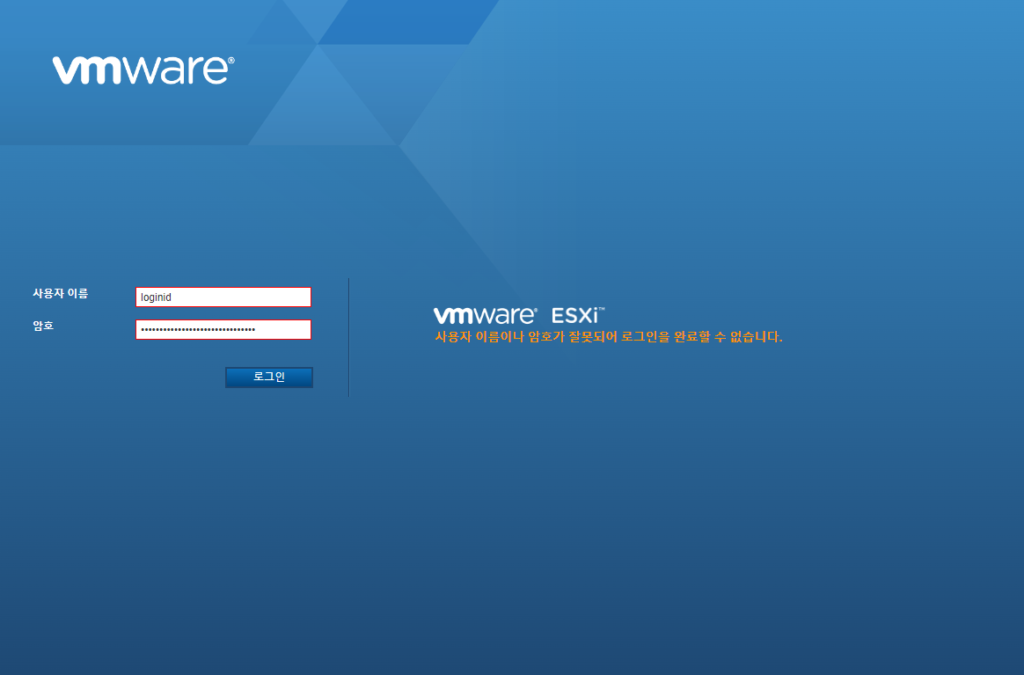
예전에 이부분의 글을 작성하면서 사설 IP가 답이라고 생각했었죠.
그런데 사설IP를 달기위해서는 랜카드2개와 공유기가 필요합니다.
외부에서 VMWARE에서 네트워크 연결을 바로 할 수 없다는 점에서 상당히 불편하더군요.
이를 보안하기 위해 글을 다시 작성하고 있는중입니다.
ESXi ROOT 접속 차단
ESXi root 접속을 막아버리고 모든 로그인 접속 시도를 수용하는 방식을 택하였습니다.
root로 지속적으로 접속 실패시 root계정을 Lock 시켜버립니다.
그리고 위에서 보셨던 [ 사용자 이름이나 암호가 잘못되어 로그인을 완료할 수 없습니다. ] 이 멘트와 함께 로그인 자체가 막혀버리게 됩니다.
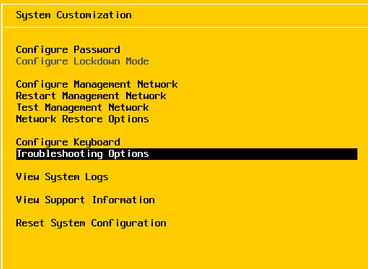
당장 접속이 되도록 풀어야하니 VM 게스트 PC를 모두 종료하고 재부팅을 한번 하시던지…
root 접속이 안될때 timeout 시간을 0으로 바꾸고 [ Restart Management Agents ] 눌러주세요.
(※ DCUI 모드에서 F2번 눌러 [ Troubleshooting Options ] 항목)
원천적으로 ROOT 계정의 권한을 없애버릴경우 가장 이상적인 방법같습니다.
ESXi root 관리자 사용안함
1. [ 관리 -> 보안 및 사용자 -> 사용자 ] 이동해주세요.
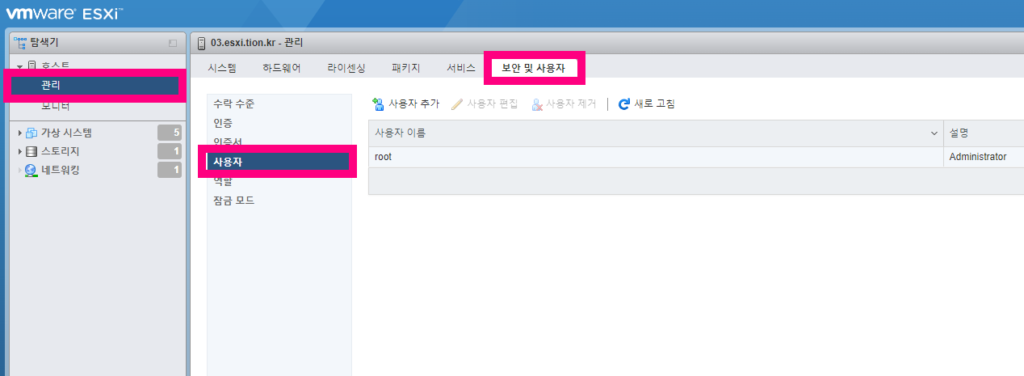
사용자 root 하나가 나와있다면 정상입니다.
이곳에 이제 사용자 추가를 할겁니다.
2. 사용자를 추가합니다.
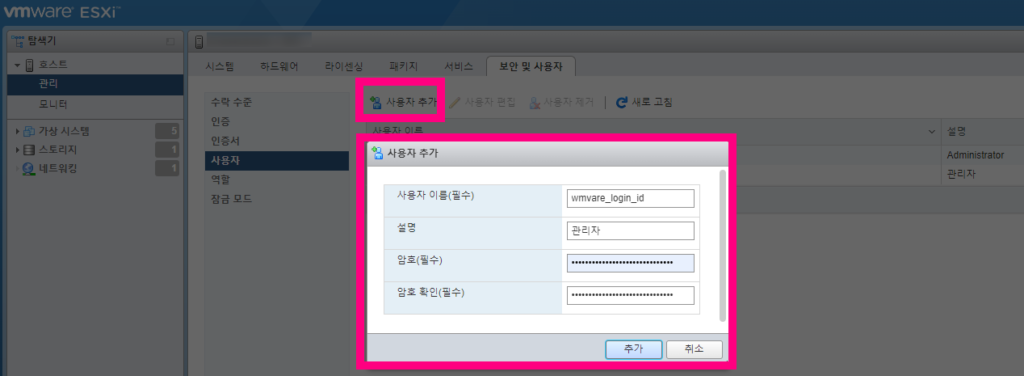
설명항목은 필수가 아니며 어떠한 계정인지 알기 쉽도록 적는 설명란입니다.
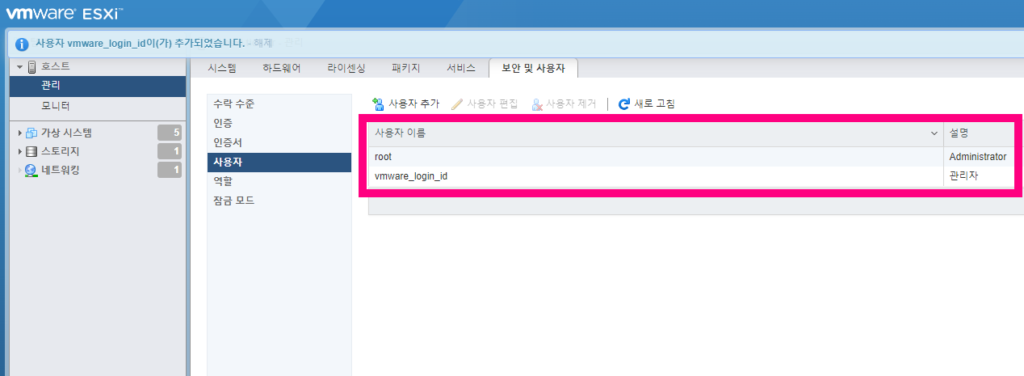
새로운 ESXi 아이디가 추가 되었다면 권한을 줘야합니다.
지금은 아무런 권한이 없어서 할 수 있는게 없습니다.
3. 관리자 권한을 부여합니다.
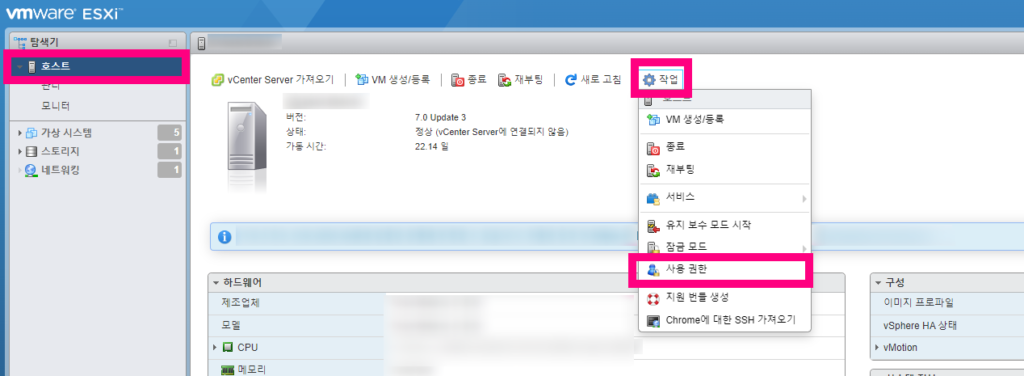
[ 호스트 -> 작업 -> 사용 권한 ] 항목을 들어가서 [ 사용자 추가 ] 항목을 클릭합니다.
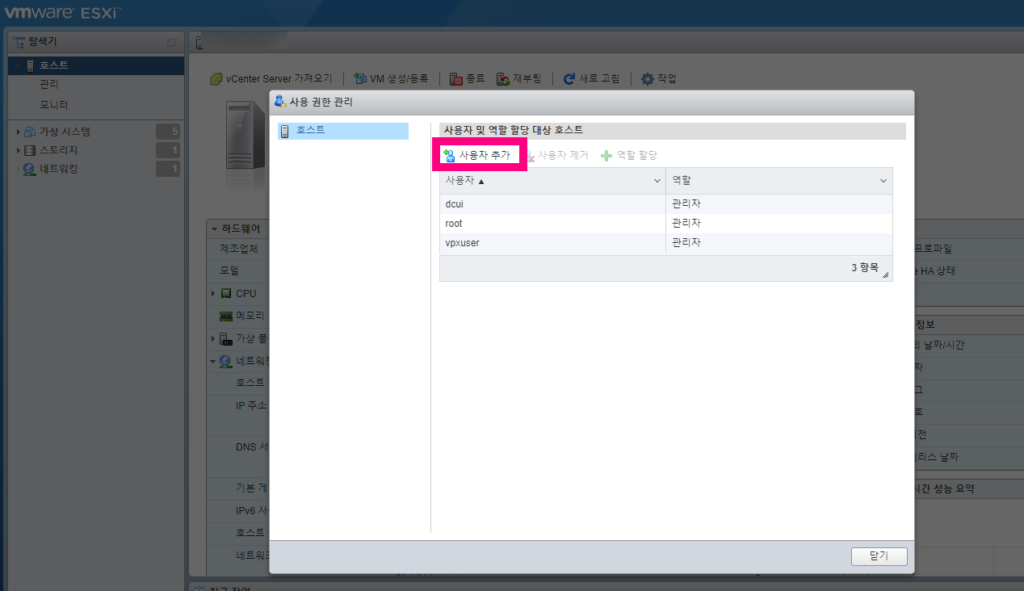
방금 생성한 계정을 선택합니다.
관리자 항목을 선택합니다.
Root 모든 항목을 체크합니다. (관리자 선택하면 자동으로 모두 체크됩니다)
사용자 추가 버튼을 눌러주세요.
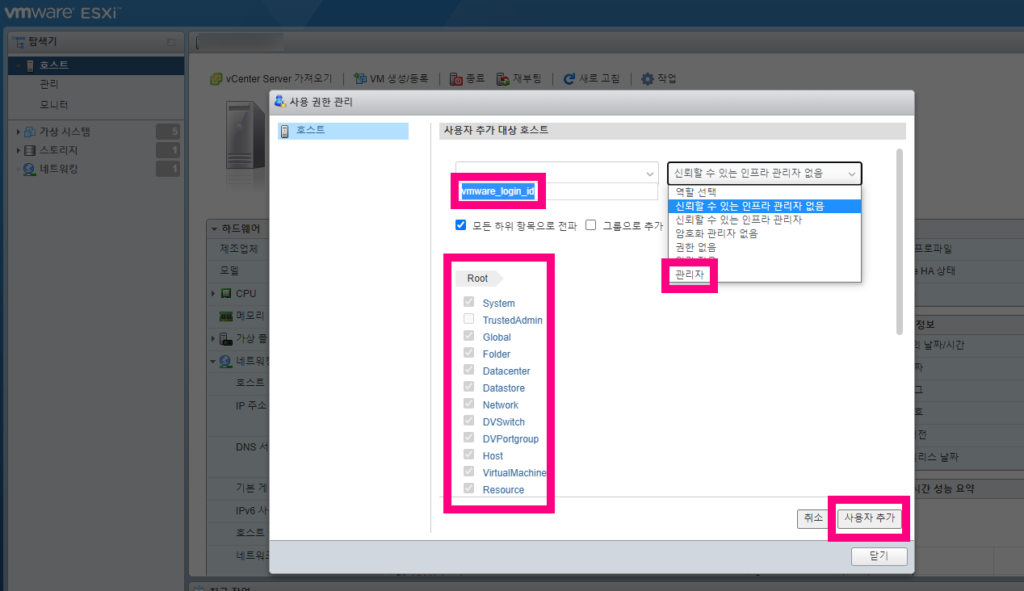
추가 된 아이디가 관리자 권한을 획득한것을 확인하였습니다.

4. 로그아웃 하고 새로 만든 계정으로 로그인합니다.
이 과정은 root 계정을 역할을 없애서 로그인 접속할 수 없게 만들기 위함입니다.
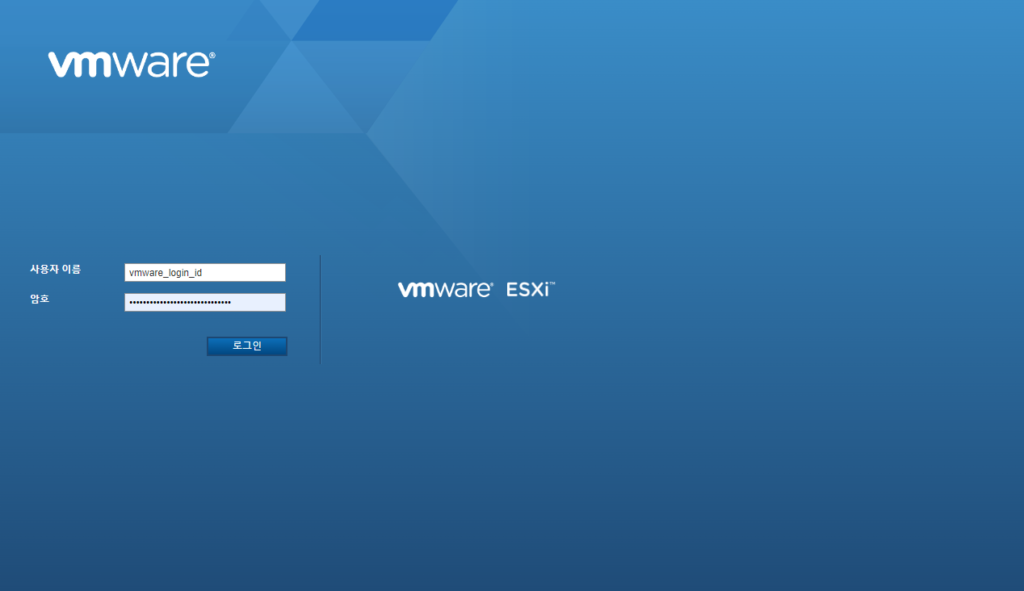
로그인이 정상적으로 되었는것을 확인하였습니다.
다시 [ 호스트 -> 작업 -> 사용 권한 관리 ] 항목을 들어갑니다.
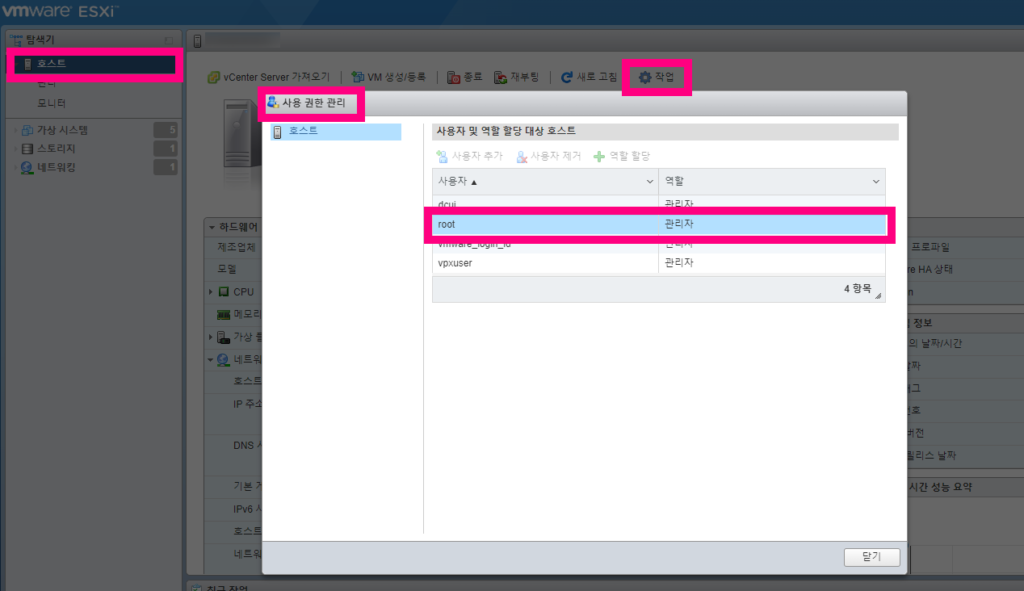
[ 관리자 ] 항목을 [ 권한 없음 ] 항목응로 변경 합니다.
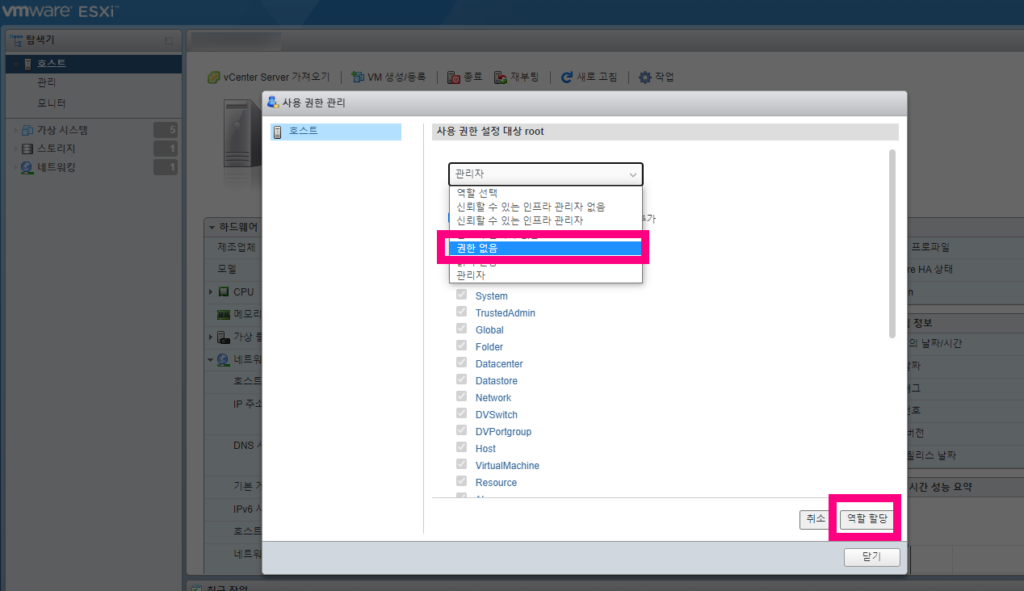
정상적으로 바뀌었습니다.
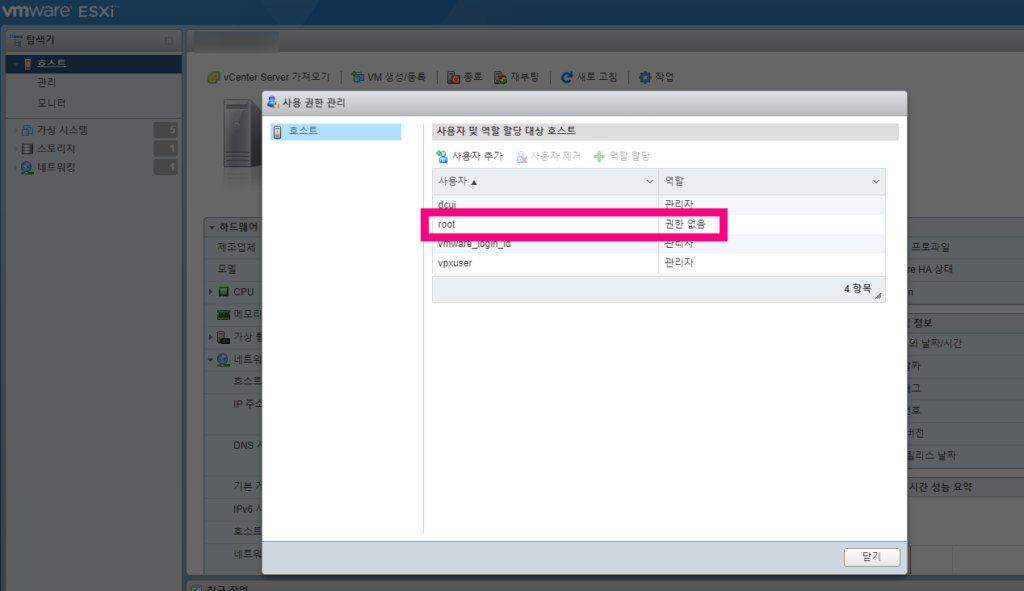
이제 로그아웃하여 root 로그인을 시도해봅니다.
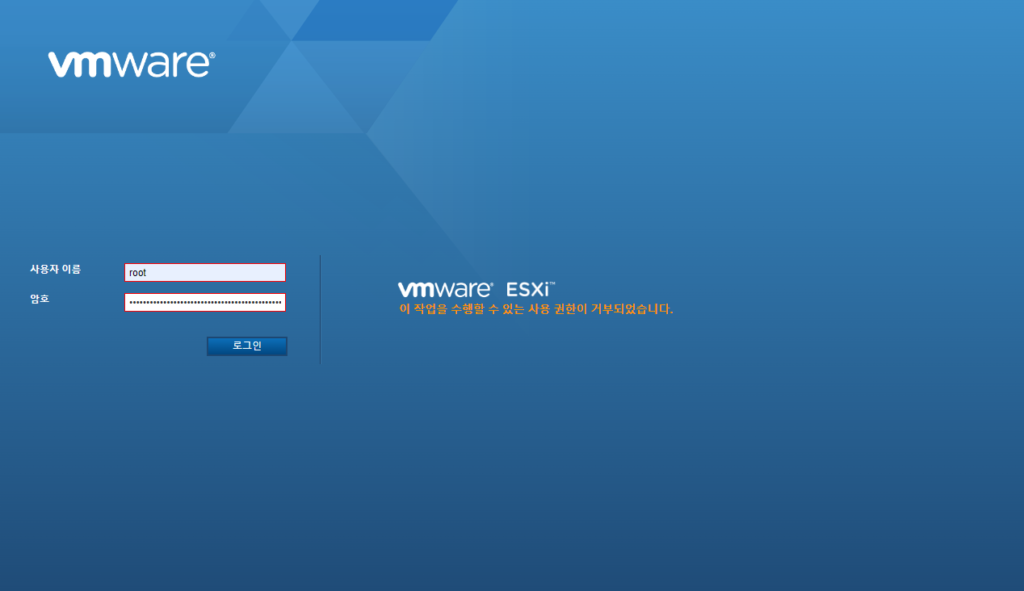
이 작업을 수행할 수 있는 사용 권한이 거부되었습니다.
라고 나왔다면 정상적으로 되었습니다.
목차